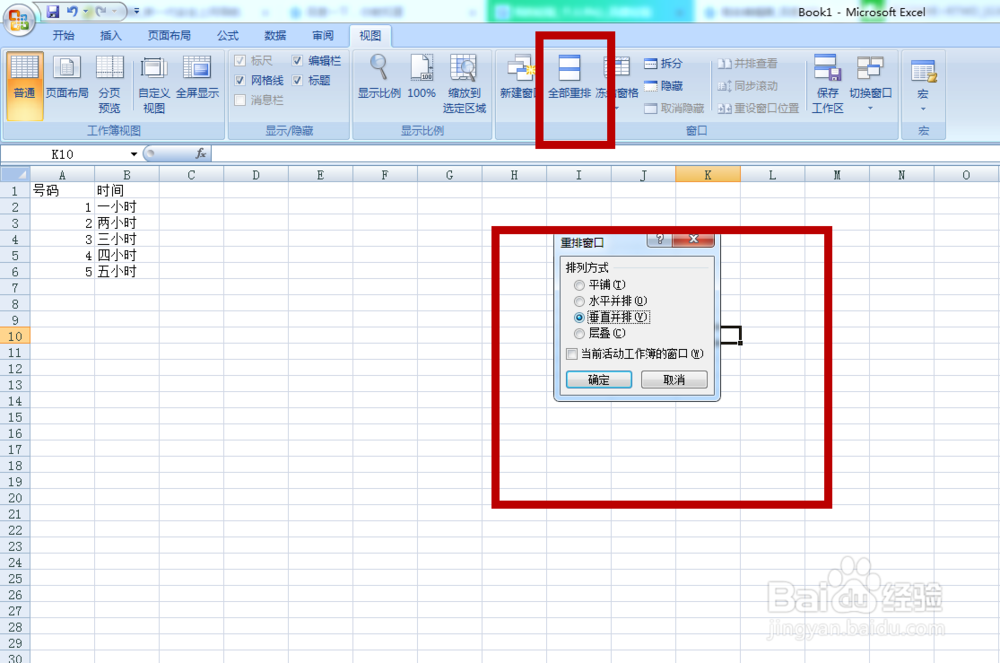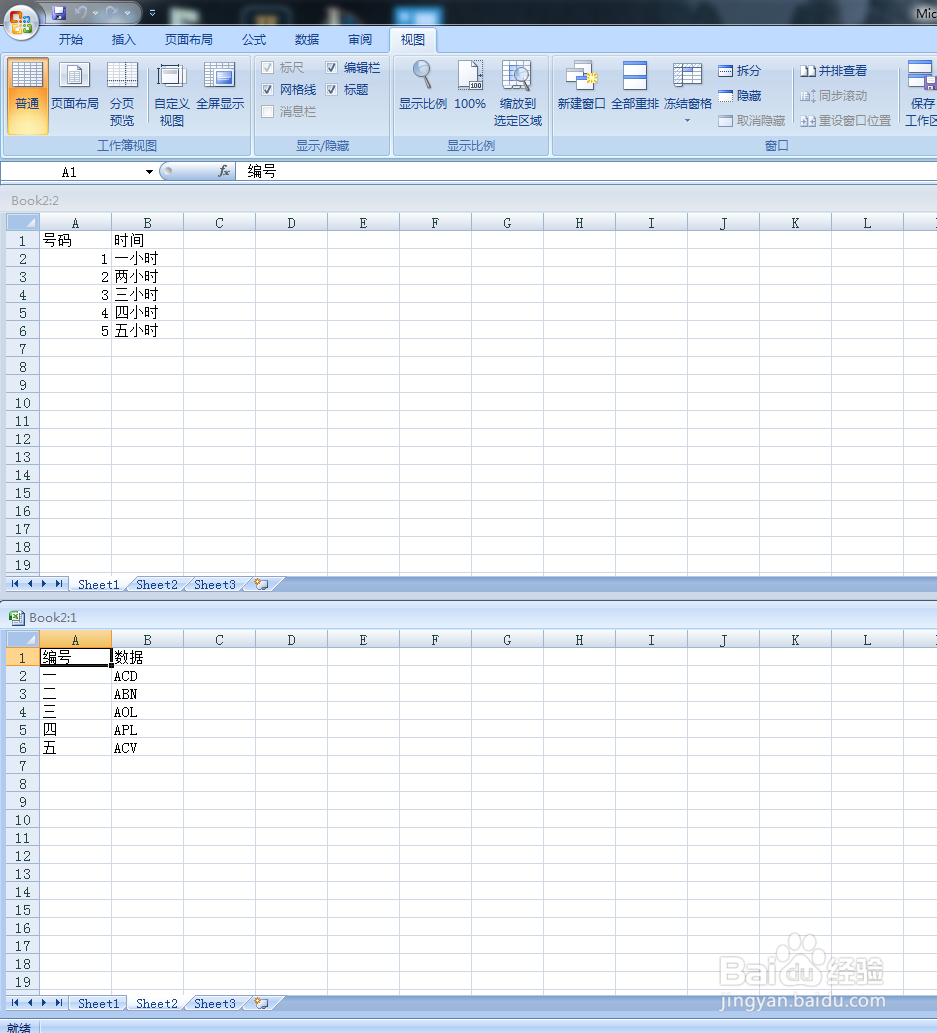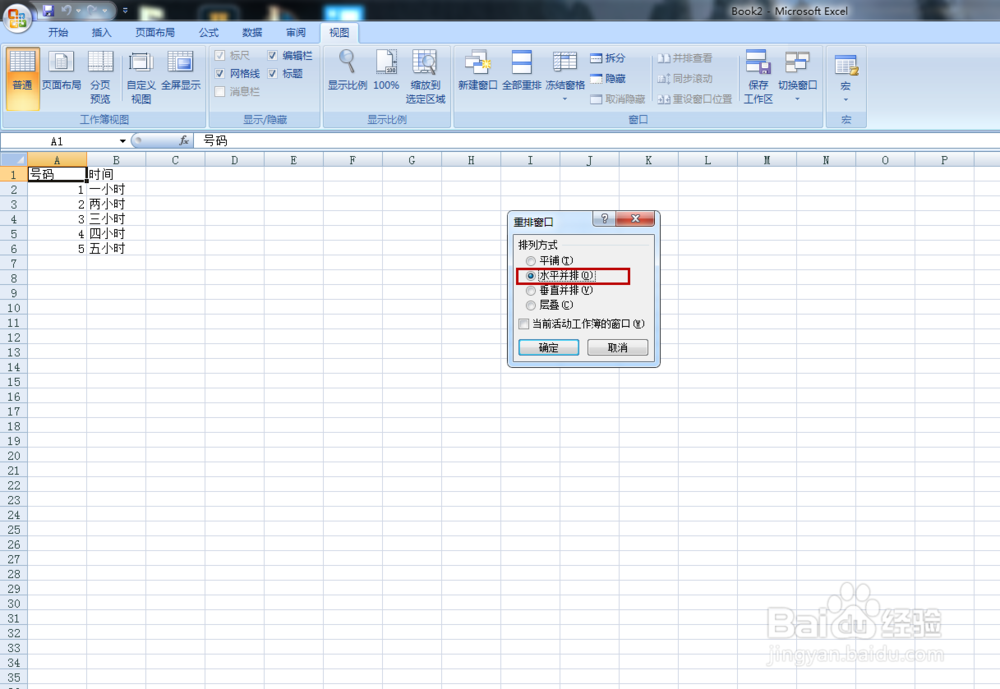1、首先我们需要打开我们的excel表格中的sheet1
2、然后我们再点到sheet2,我们发现两个表格切换查看太麻烦
3、我们切换回表格sheet1,在最上方的选项卡中我们找到最右边的【视图】进入
4、在视图中我们找到中间的【新建窗口】点击一下
5、接着还是在视图中,我们再点击一下【全部重排】,这时会弹出一个重排窗口,我们选择【垂直并排】
6、这时会弹出两个窗口,我们把下方的窗口改成sheet2
7、如此我们就可以同时查看这两个表格中信息了
8、如果是习惯水平并排查看的朋友,也可以在重排窗口中选择【水平并排】